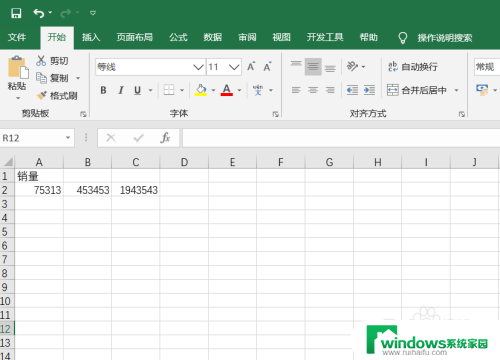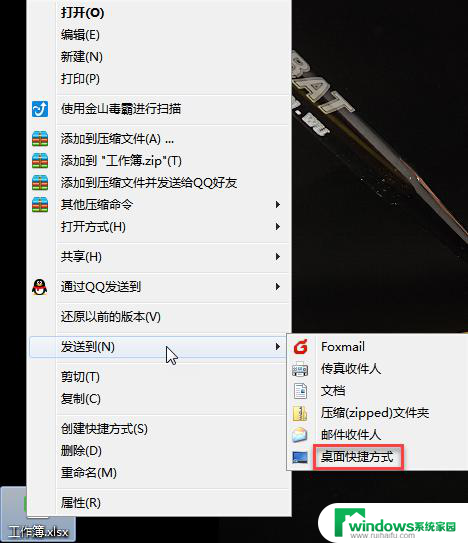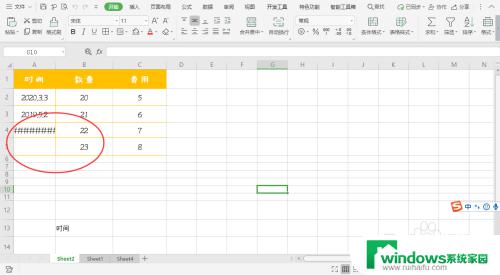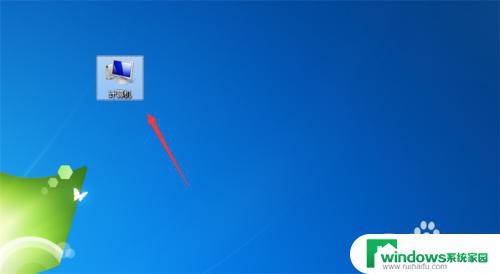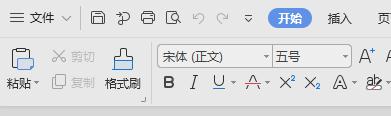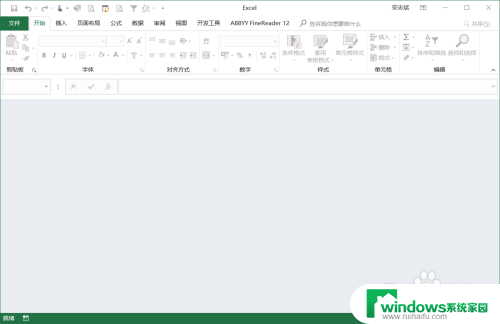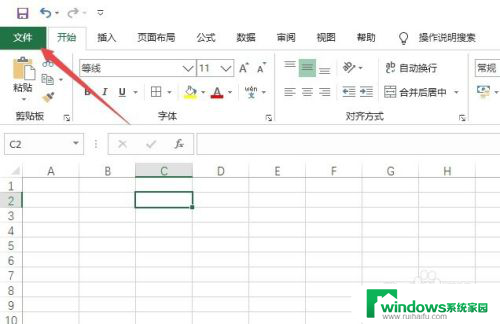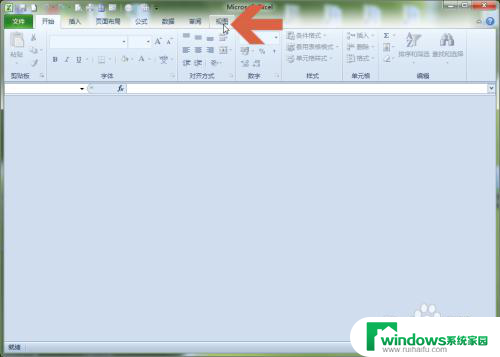excel表变了格式怎么弄回去 Excel保存后打开格式乱了怎么办
更新时间:2024-07-15 09:40:23作者:yang
Excel是一款功能强大的办公软件,但有时候保存后打开时格式会出现混乱的情况,这种问题可能是由于文件格式不兼容、数据丢失或者程序错误等原因导致的。在遇到这种情况时,我们可以尝试通过一些方法来恢复原有的格式,比如检查文件格式是否正确、尝试使用修复工具等。只要我们有耐心和技巧,就能轻松解决这个问题,保证Excel表格的正常使用。
具体步骤:
1.如下图所示,Excel中保存之后打开。原本的数字变成了奇怪的日期、时间或者货币等格式,即使这次更改了格式,再保存打开依旧会变格式。
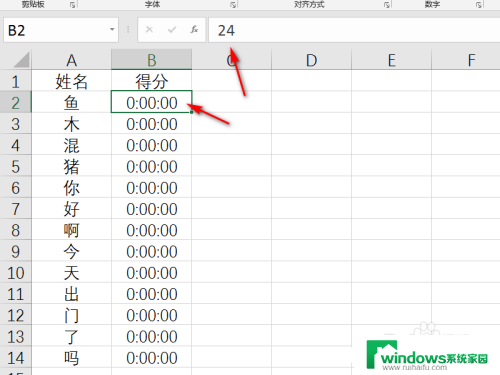
2.选择更改了格式的单元格或单元格区域,点击右键。选择“设置单元格格式”,如下图所示。
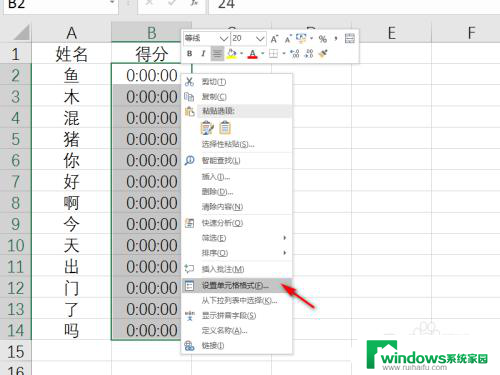
3.在弹出的对话框的“数字”选项卡中,选择“自定义”选项卡,如下图所示。
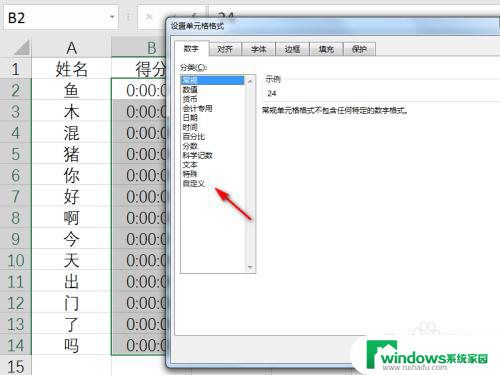
4.点击右下角的“删除”,将默认的自定义格式删除掉,如下图所示。
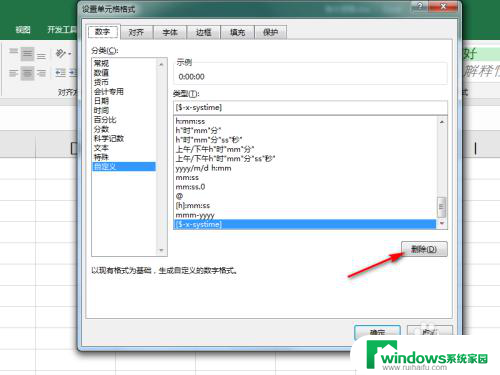
5.返回Excel,数字就变成正常的格式显示了。而且保存之后再打开格式也不会变了。
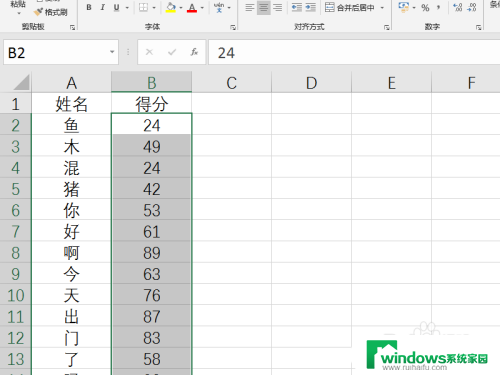
以上就是如何将Excel表格恢复为原始格式的全部内容,如果你遇到这种情况,可以根据以上操作来解决问题,非常简单快速,一步到位。